Biểu đồ cột chùm ngang là một công cụ hữu ích trong Excel, cho phép hiển thị nhiều chuỗi số liệu cùng lúc trên một biểu đồ. Các cột nằm ngang được nhóm theo nhãn trên trục tung, giúp so sánh dữ liệu trong cùng nhóm dễ dàng. Tuy nhiên, việc so sánh dữ liệu giữa các nhóm khác nhau có thể gặp khó khăn, đặc biệt khi số lượng nhóm và chuỗi dữ liệu lớn.
Biểu đồ cột chùm ngang phù hợp nhất khi số lượng dữ liệu hạn chế. Việc so sánh dữ liệu trong cùng một nhóm trở nên trực quan và dễ hiểu hơn.
Ưu điểm của biểu đồ cột chùm ngang:
- So sánh nhiều chuỗi dữ liệu trong cùng nhóm dễ dàng.
- Theo dõi diễn biến thay đổi số liệu theo thời gian.
Nhược điểm của biểu đồ cột chùm ngang:
- So sánh cùng một số liệu giữa các nhóm khác nhau khó khăn.
- Biểu đồ trở nên rối mắt khi có quá nhiều dữ liệu.
Khuyến nghị khi sử dụng biểu đồ cột chùm ngang:
- Hạn chế số lượng dữ liệu và nhóm dữ liệu.
- Tránh sử dụng hiệu ứng 3D.
Ví dụ về ứng dụng biểu đồ cột chùm ngang:
- So sánh danh mục sản phẩm năm nay và năm ngoái.
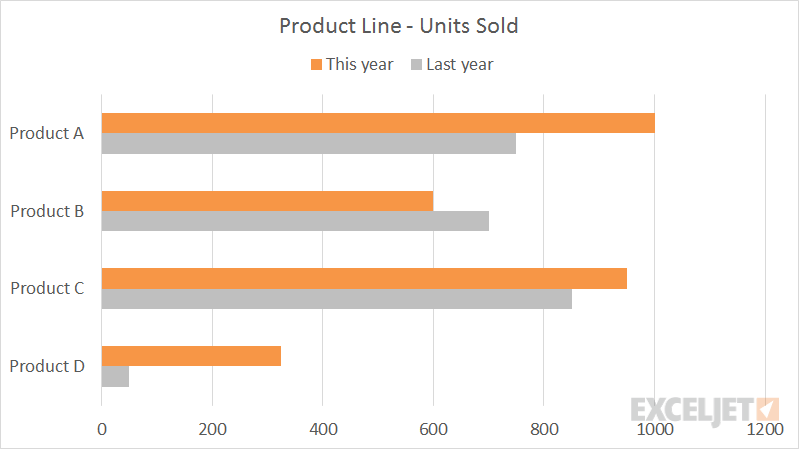
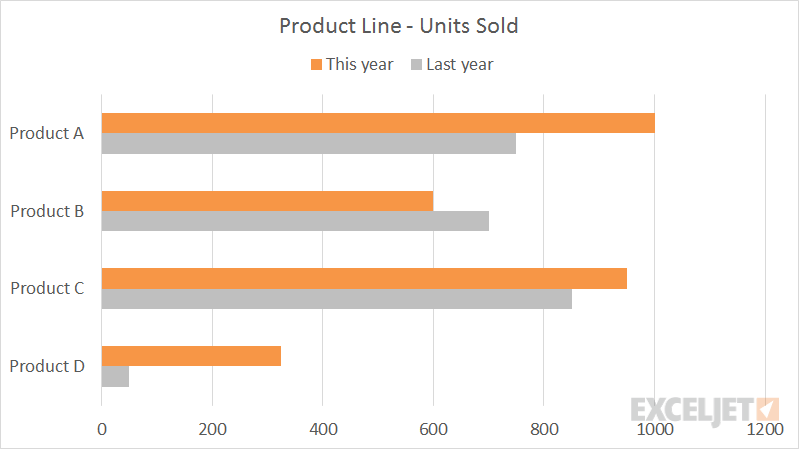 Biểu đồ cột chùm ngang so sánh doanh số sản phẩm năm nay và năm trước
Biểu đồ cột chùm ngang so sánh doanh số sản phẩm năm nay và năm trước
Biểu đồ cột thường được sử dụng để so sánh số liệu, với độ dài cột đại diện cho giá trị số liệu. Ví dụ trên minh họa doanh số sản phẩm của năm nay và năm trước. Dữ liệu được tổ chức như sau:
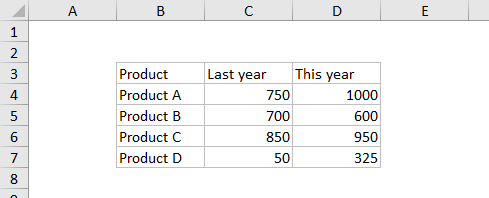
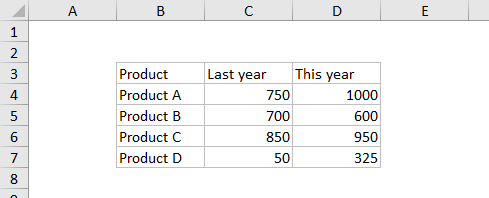 Dữ liệu doanh số sản phẩm cho biểu đồ cột chùm ngang
Dữ liệu doanh số sản phẩm cho biểu đồ cột chùm ngang
Các bước tạo biểu đồ:
- Chọn vùng dữ liệu và chọn biểu đồ cột trên Ribbon.
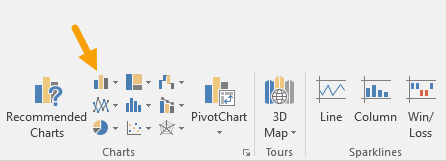
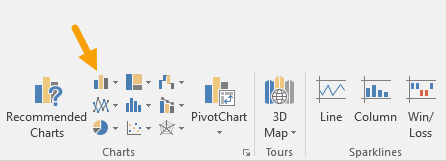 Chọn biểu đồ cột trên Ribbon trong Excel
Chọn biểu đồ cột trên Ribbon trong Excel
- Chọn biểu đồ cột 2D đầu tiên.
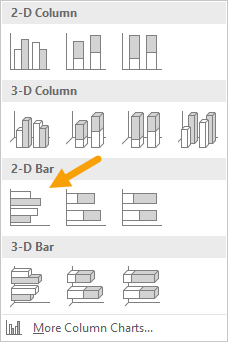
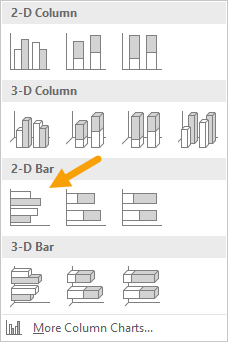 Chọn biểu đồ cột 2D trong Excel
Chọn biểu đồ cột 2D trong Excel
- Click chuột phải vào từng chuỗi dữ liệu và chọn “Fill” để đổi màu cột.
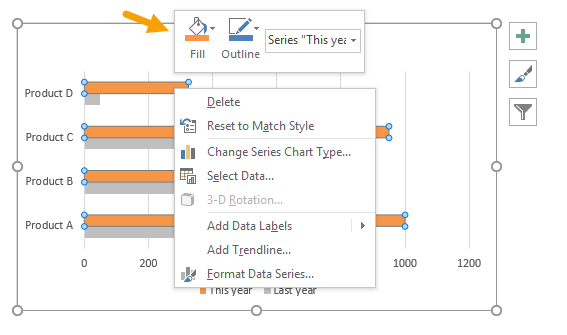
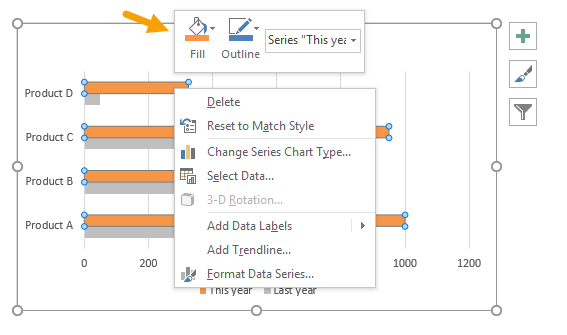 Thay đổi màu cột trong biểu đồ Excel
Thay đổi màu cột trong biểu đồ Excel
- Đảo ngược thứ tự sắp xếp dữ liệu trên trục tung.
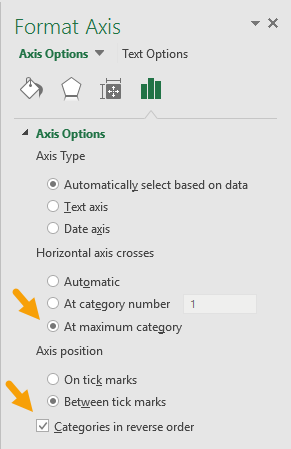
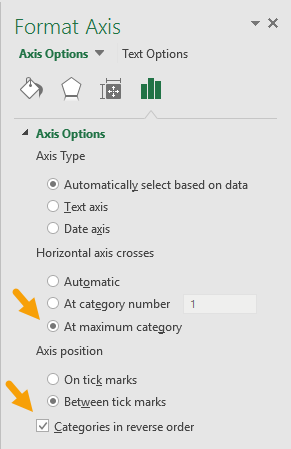 Đảo ngược thứ tự trục tung trong biểu đồ Excel
Đảo ngược thứ tự trục tung trong biểu đồ Excel
- Đưa chú thích lên đầu biểu đồ.
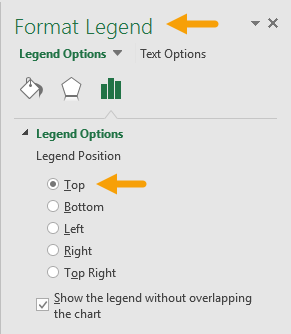
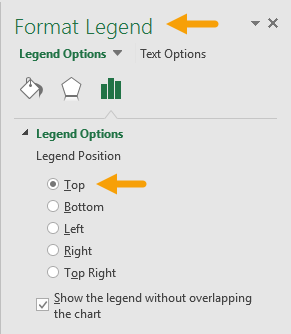 Chỉnh sửa chú thích biểu đồ trong Excel
Chỉnh sửa chú thích biểu đồ trong Excel
- Top 15 quốc gia có tuổi thọ trung bình cao nhất.
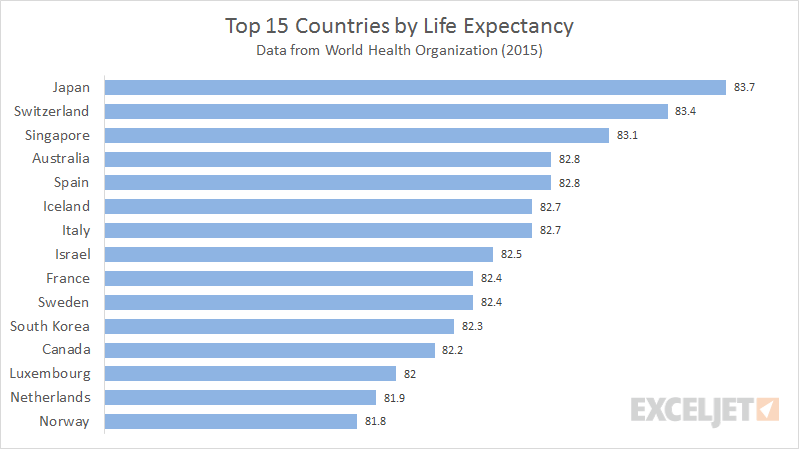
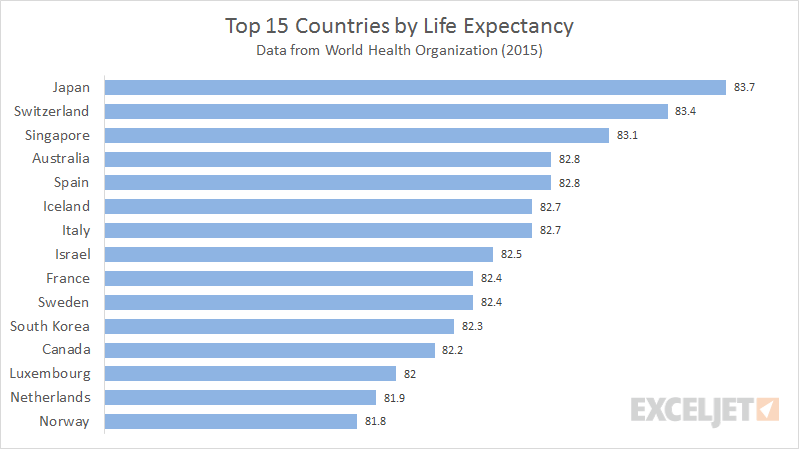 Biểu đồ cột tuổi thọ trung bình của 15 quốc gia
Biểu đồ cột tuổi thọ trung bình của 15 quốc gia
Biểu đồ cột phù hợp để so sánh tuổi thọ trung bình giữa các quốc gia.
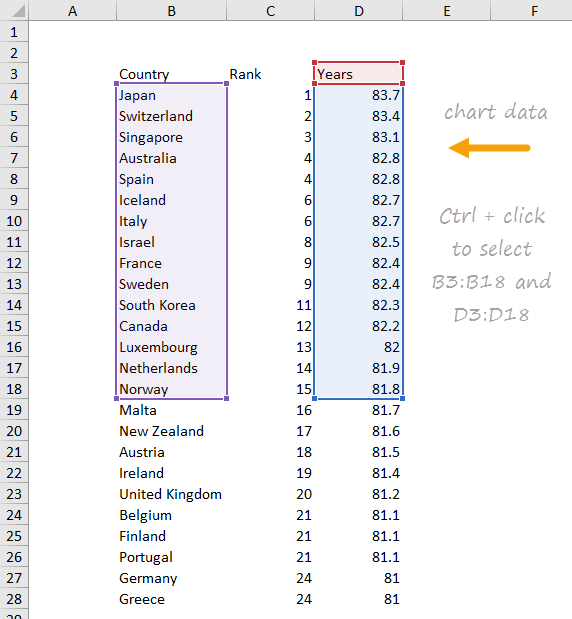
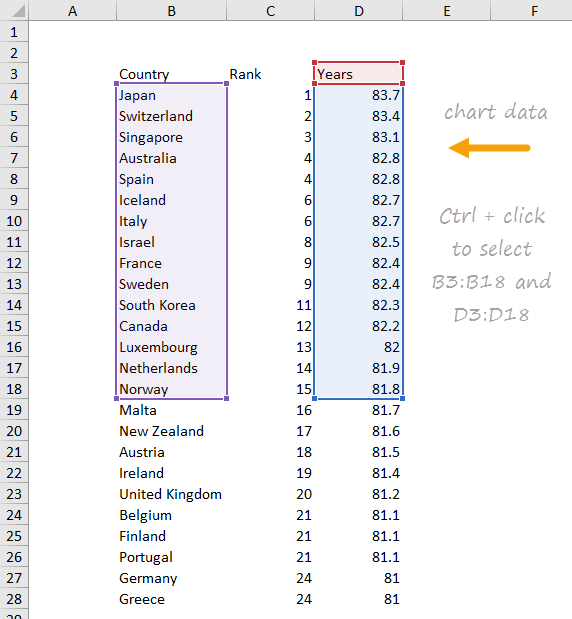 Dữ liệu tuổi thọ trung bình của 15 quốc gia
Dữ liệu tuổi thọ trung bình của 15 quốc gia
Các bước tạo biểu đồ:
- Chọn vùng dữ liệu.
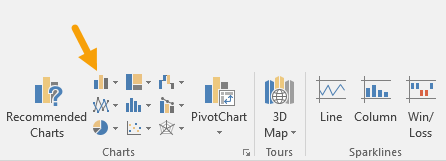
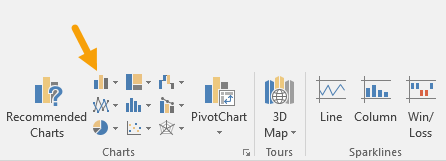 Chọn dữ liệu và chèn biểu đồ trong Excel
Chọn dữ liệu và chèn biểu đồ trong Excel
- Chọn biểu đồ cột 2D.
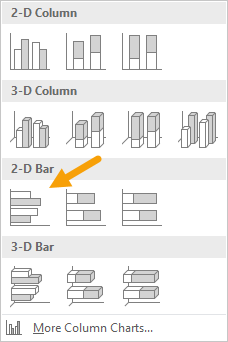
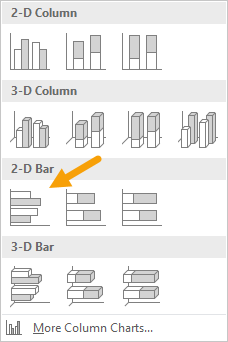 Chọn biểu đồ cột 2D trong Excel
Chọn biểu đồ cột 2D trong Excel
- Đảo ngược trục tung và đặt khoảng cách là 1.
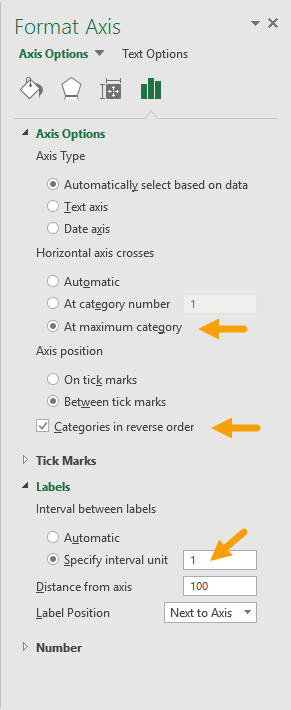
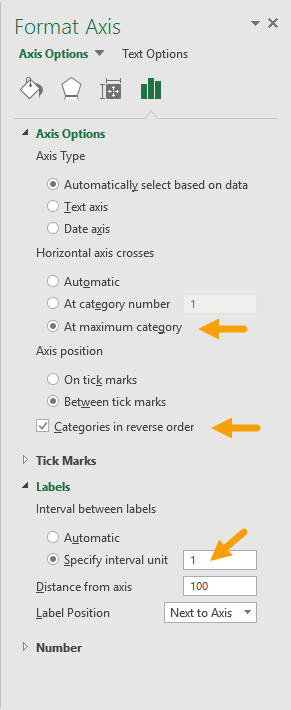 Định dạng trục tung trong biểu đồ Excel
Định dạng trục tung trong biểu đồ Excel
- Thêm nhãn dữ liệu, chỉnh chiều rộng cột, xóa nét gạch, xóa trục hoành và thêm tiêu đề.
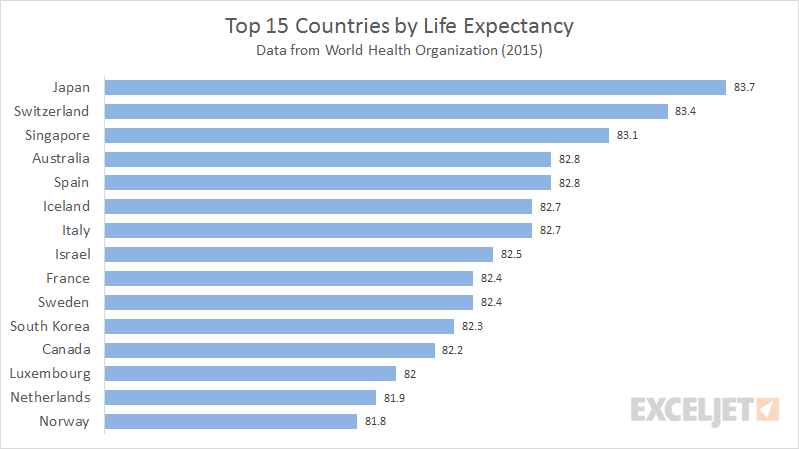















Discussion about this post